HL-J6010DW
FAQ & Fehlerbehebung |
Verbesserung der schlechten Druckqualität.
Wir empfehlen die Verwendung von Original-Brother-Zubehör, um eine stabile Druckqualität und -Leistung zu gewährleisten. Obwohl nicht alle Verbrauchsmaterialien anderer Hersteller Qualitätsprobleme verursachen können, kann die Verwendung von Verbrauchsmaterialien anderer Hersteller oder das Nachfüllen von Tintenpatronen mit Tinte von Drittanbietern die Druckqualität beeinträchtigen oder zu Fehlfunktionen des Geräts führen. Die beschränkte Garantie von Brother gilt nicht für Probleme, die durch die Verwendung von Verbrauchsmaterialien von Drittanbietern verursacht werden.
Durch das Reinigen der vier Farbdruckköpfe (schwarz, cyan, magenta und gelb) und/oder das Anpassen der vertikalen Ausrichtung kann die Druckqualität verbessert werden. Um festzustellen, ob die Ausrichtung eingestellt werden muss, und um zu ermitteln, welche Druckköpfe gereinigt werden müssen, drucken Sie die Druckqualitätsprüfung und die Ausrichtungsüberprüfung.
Im Folgenden finden Sie Anweisungen zur Verbesserung der folgenden Punkte:
- Weiße Linien in Text oder Grafiken
- Leerer Text
- Verschwommener oder verblichener Text und Bilder
Befolgen Sie die Anweisungen, die für Ihr Problem gelten.
-
Wenn Ihre gedruckten Seiten eine weiße Linie im Text oder in den Grafiken (wie in der Abbildung unten gezeigt) oder einen leeren Text haben, sind möglicherweise einige der Düsen verstopft und müssen gereinigt werden. In Abschnitt 1 finden Sie Anweisungen zum Drucken des Blatts zur Prüfung der Druckqualität und zum Reinigen des verstopften Druckkopfs.

-
Wenn auf Ihren gedruckten Seiten Text verschwommen ist oder Bilder verblasst sind (wie in der Abbildung unten gezeigt), müssen Sie möglicherweise die Druckausrichtung anpassen. Anweisungen zum Drucken des Blatts zur Ausrichtungsüberprüfung und zum Anpassen der Druckausrichtung finden Sie in Abschnitt 2 .
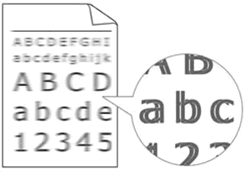
Abschnitt 1: Überprüfen der Druckqualität und Reinigen des Druckkopfs
Drucken Sie das Druckqualitätsblatt aus und überprüfen Sie dieses.
Wenn der Druckkopf gereinigt werden muss, folgen Sie den Anweisungen auf dem Display Ihres Gerätes.
Klicken Sie hier um zu sehen, wie Sie das Druckqualitätsblatt ausdrucken.
Wenn das Problem weiterhin besteht, überprüfen Sie die folgenden Punkte:
- Prüfen und korrigieren Sie den Papiereinzug.
- Verwenden Sie ein empfohlenes Druckmedium.
- Um die Lebensdauer des Druckkopfes zu verlängern, die Tintenpatronen bestmöglich zu nutzen und die Druckqualität zu erhalten, sollte der Netzstecker des Gerätes nicht häufig gezogen werden und/oder das Netzkabel des Gerätes nicht über längere Zeit getrennt sein. Es wird empfohlen, die Maschine mit (Power On/Off) auszuschalten. Durch die Verwendung von (Power On/Off) wird die Stromversorgung des Geräts minimal, was zu einer regelmäßigen, aber weniger häufigen Reinigung des Druckkopfs führt.
Abschnitt 2: Überprüfen der Druckausrichtung
Drucken Sie die Ausrichtungsüberprüfung, und passen Sie die Druckausrichtung an.
> Klicken Sie hier, um zu sehen, wie Sie das Ausrichtungscheckblatt drucken.
Wenn das Problem weiterhin besteht, ändern Sie die Druckeinstellungen.
> Klicken Sie hier, um zu erfahren, wie Sie die Druckeinstellungen bei Druckproblemen ändern können.
